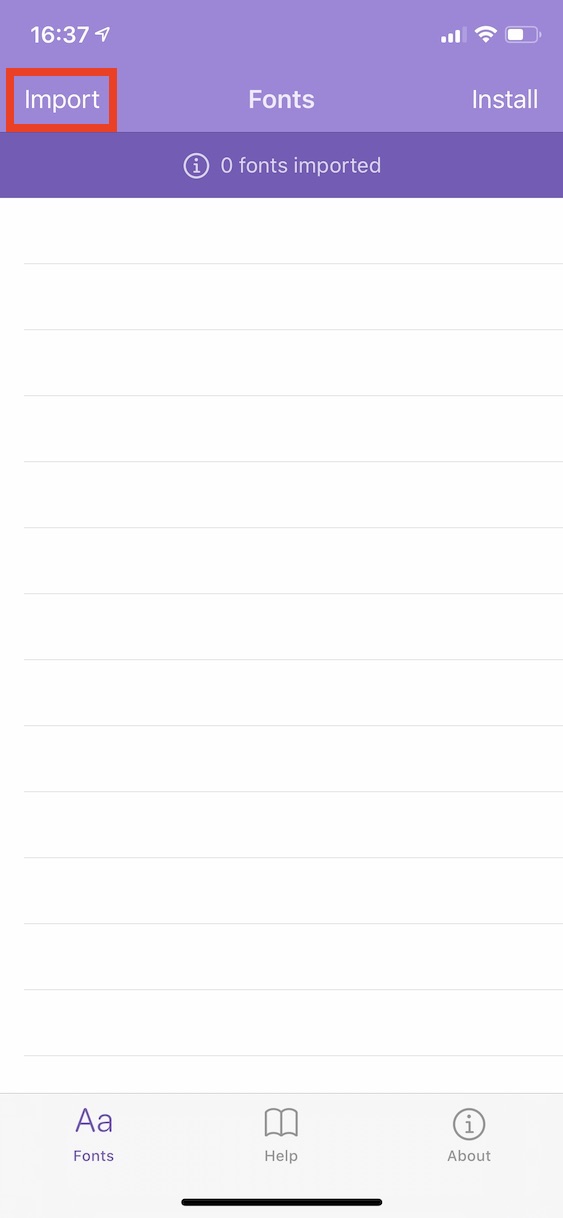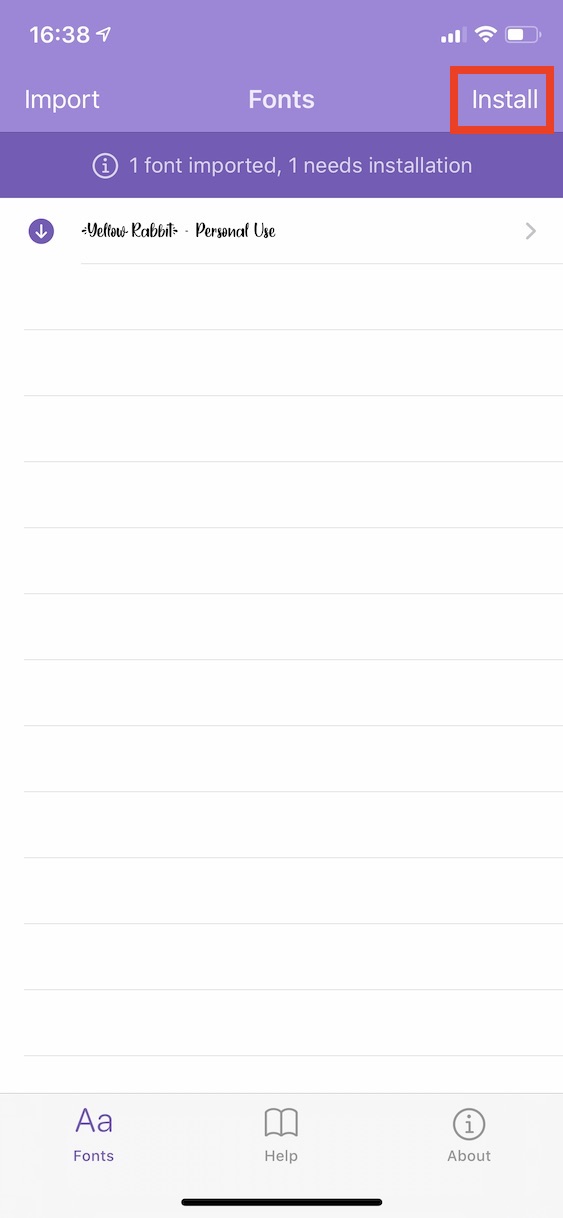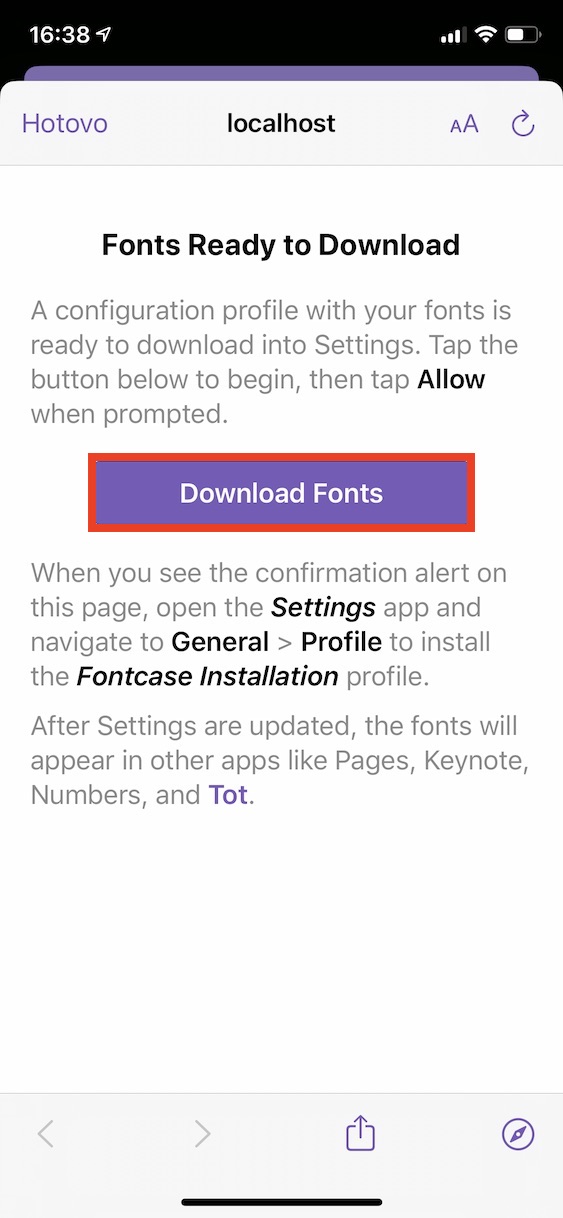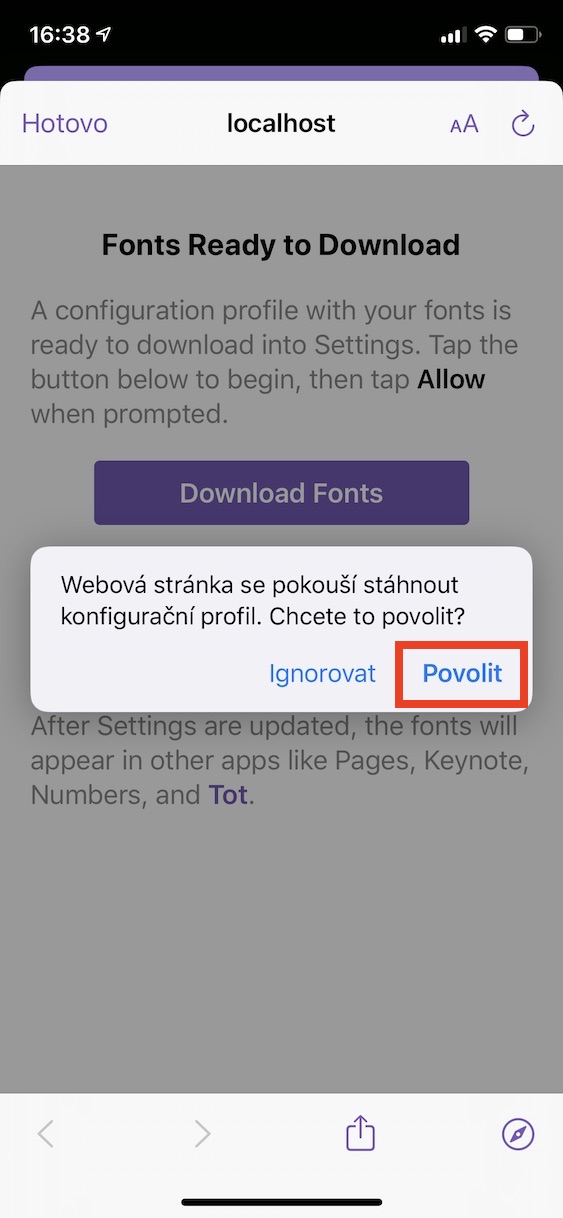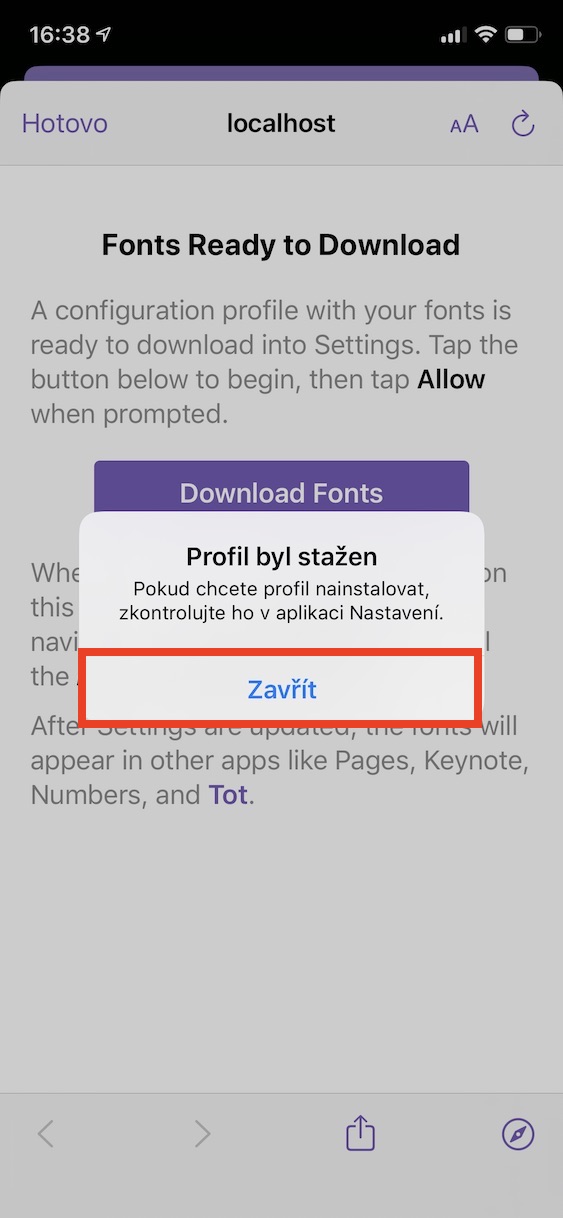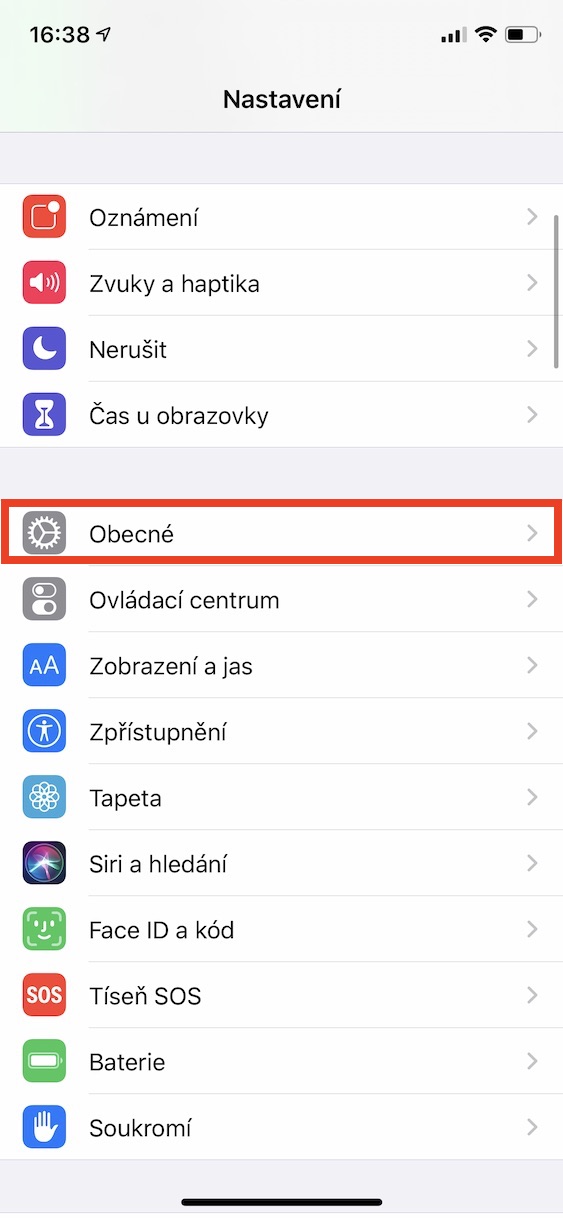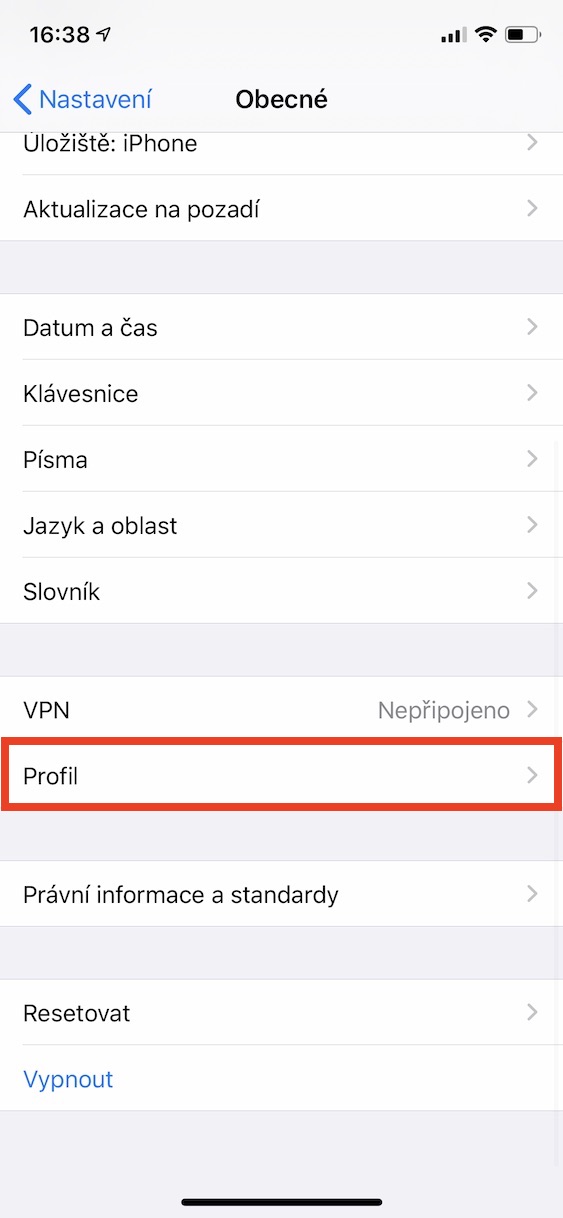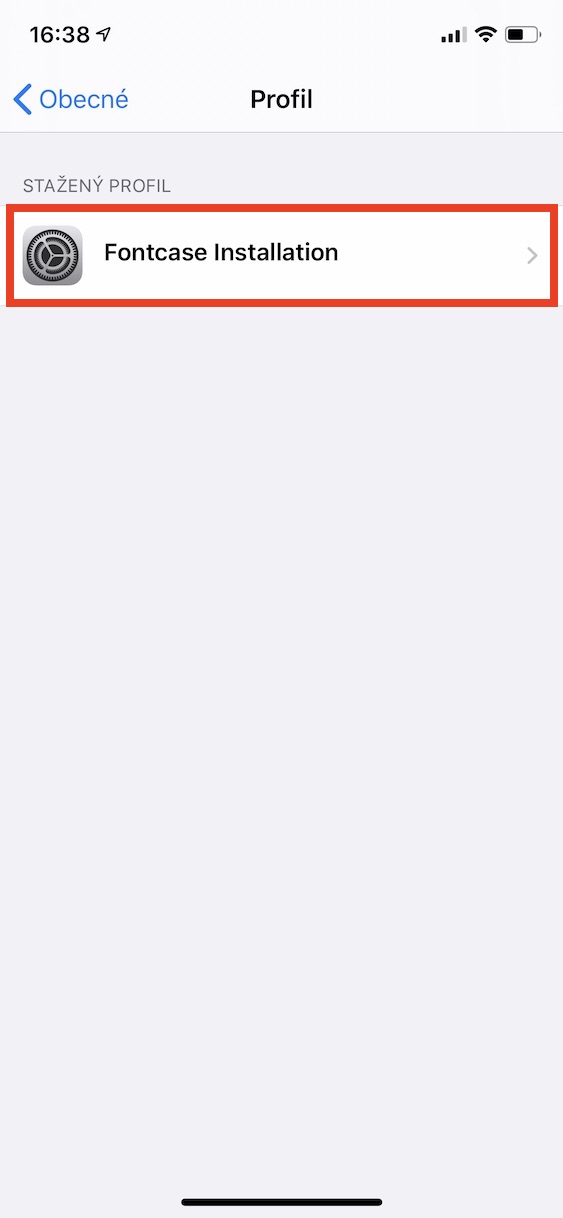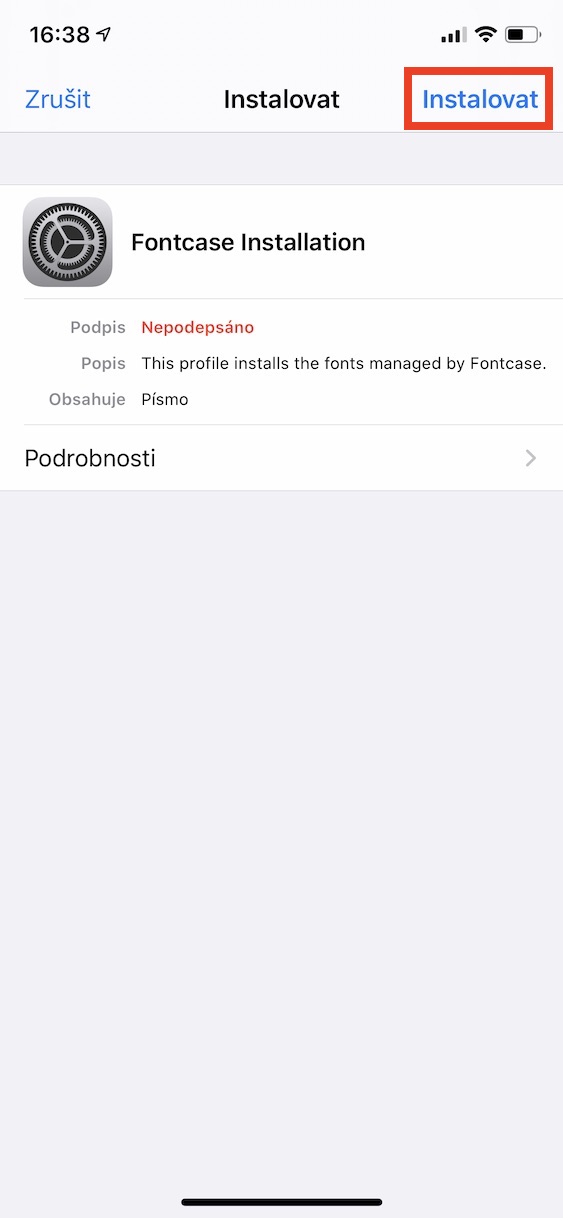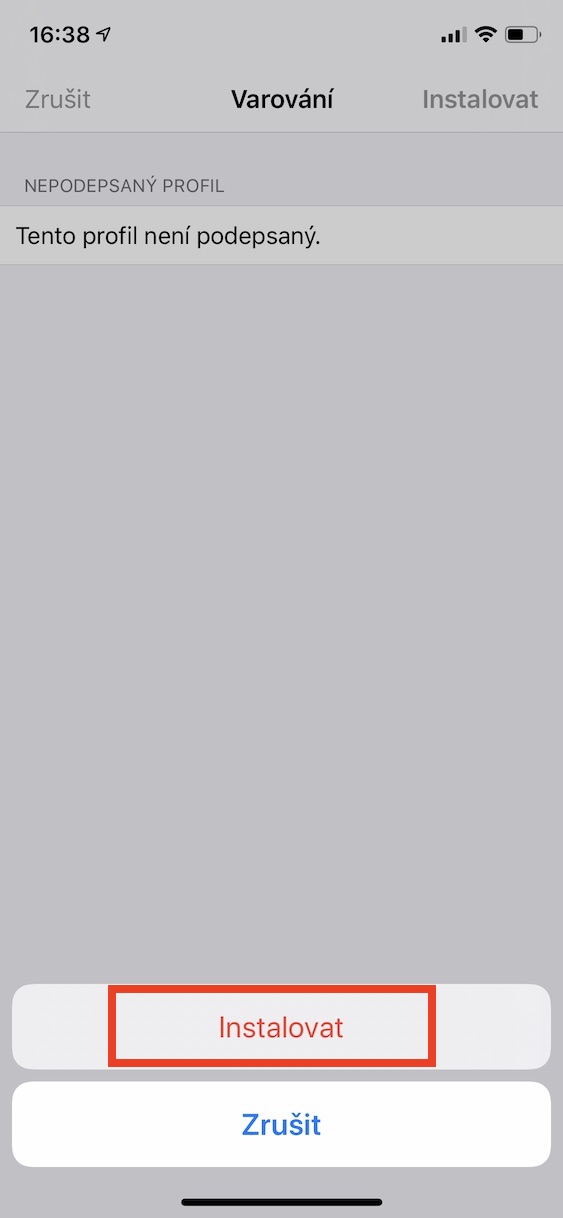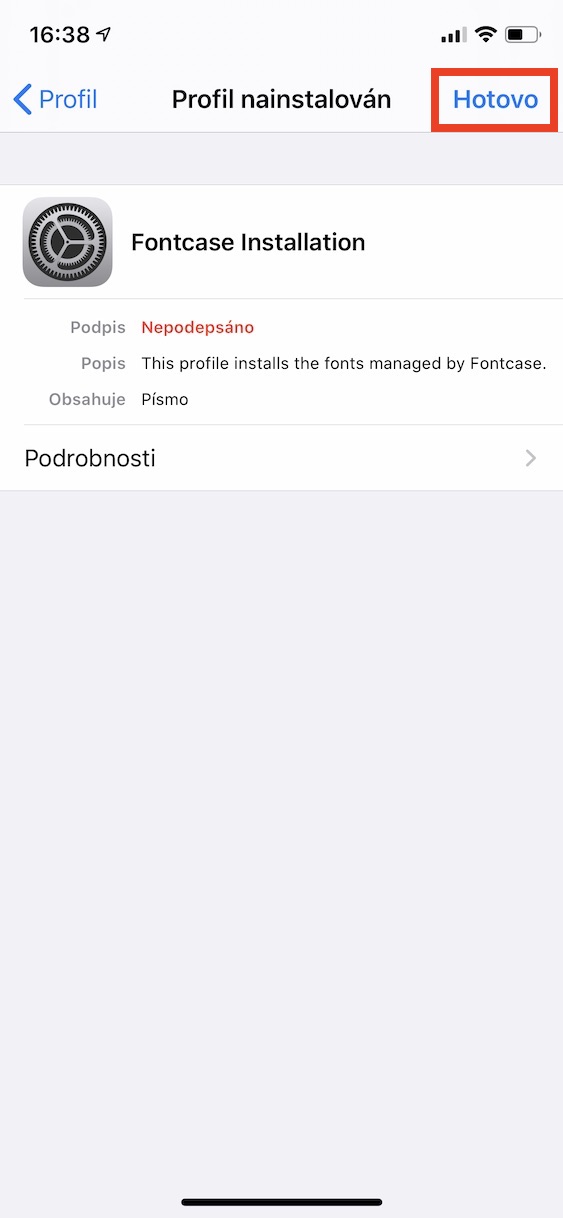Apple ကမ္ဘာတဝိုက်မှာ မင်းရဲ့နည်းလမ်းကို အနည်းဆုံးနည်းနည်းသိရင် iOS နဲ့ iPadOS 13 ရောက်ရှိလာတာနဲ့အမျှ သိသာထင်ရှားတဲ့ အပြောင်းအလဲတွေ အများကြီးရှိတယ်ဆိုတာ မင်းသေချာပေါက်သိမှာပါ။ Apple သည် ယင်းဗားရှင်းများရောက်ရှိလာပြီးနောက် ၎င်း၏မိုဘိုင်းလည်ပတ်မှုစနစ်များကို အချို့သောနည်းလမ်းဖြင့် "သော့ဖွင့်ရန်" ဆုံးဖြတ်ခဲ့သည်။ ဤသော့ဖွင့်ခြင်းကြောင့် သုံးစွဲသူများသည် ပြဿနာမရှိဘဲ၊ ဥပမာအားဖြင့် Safari မှ ဖိုင်များကို စက်တွင်းသိုလှောင်မှုသို့ ဒေါင်းလုဒ်လုပ်နိုင်ပြီး ယေဘုယျအားဖြင့် သိုလှောင်မှုနှင့်အတူ လုပ်ဆောင်ခြင်းသည် ပိုမိုပွင့်လင်းပြီး ပိုမိုလွယ်ကူပါသည်။ ဤသော့ဖွင့်ခြင်း၏တစ်စိတ်တစ်ပိုင်းမှာ ပြင်ပအပလီကေးရှင်းများအပါအဝင် အမျိုးမျိုးသောအက်ပ်လီကေးရှင်းများတွင်အသုံးပြုနိုင်သည့်ဖောင့်များကိုထည့်သွင်းနိုင်သည့်စွမ်းရည်ဖြစ်သည်။
အဲဒါဖြစ်နိုင်တယ်။ မင်းကို စိတ်ဝင်စားတယ်။

သို့သော်လည်း iOS နှင့် iPadOS 13 တွင် ဖောင့်များထည့်သွင်းခြင်းသည် ကွဲပြားသည်။ Mac သို့မဟုတ် ဂန္ထဝင်ကွန်ပြူတာတွင် သင်ဖောင့်များကိုဒေါင်းလုဒ်လုပ်ကာ ဂန္တဝင်နည်းဖြင့်ထည့်သွင်းမည့်စာမျက်နှာများသို့သွားသည့်အခါ၊ iPhone နှင့် iPad များတွင် ဤလုပ်ထုံးလုပ်နည်းသည် လုံးဝကွဲပြားပါသည်။ အကယ်၍ သင်သည် အင်တာနက်မှ ဖောင့်တစ်ခုကို သိုလှောင်ခန်းသို့ ဒေါင်းလုဒ်လုပ်ပါက၊ ၎င်းကို ထည့်သွင်းနိုင်မည်မဟုတ်ပေ။ iOS နှင့် iPadOS တွင် ဖောင့်များကို အပလီကေးရှင်းများမှတစ်ဆင့်သာ ထည့်သွင်းနိုင်သည်။ iOS နှင့် iPadOS 13 တရားဝင်ထွက်ရှိပြီးနောက် မကြာမီတွင် ဖောင့်များကို ထည့်သွင်းနိုင်စေမည့် ပထမဆုံးအက်ပ်အနည်းငယ်ကို App Store တွင် ပေါ်လာသည် - ဥပမာ Font Diner ကို ကျွန်ုပ်တို့ဖော်ပြနိုင်သည်။ အသုံးပြုသူများသည် ဤအက်ပ်အတွင်း ဖောင့်အနည်းငယ်ကိုသာ ဒေါင်းလုဒ်လုပ်နိုင်ပြီး ကံမကောင်းစွာဖြင့် ၎င်းသည် ထိုနည်းအတိုင်း ကျန်ရှိနေခဲ့သည်။ ဤအက်ပလီကေးရှင်းကို နောက်ပိုင်းတွင် ဖြည့်စွက်ခဲ့သည်။ Adobe ဖောင့်မတူညီသောဖောင့်ထောင်ပေါင်းများစွာကို ဒေါင်းလုဒ်လုပ်နိုင်သည့်နေရာ (အချို့သည် အခမဲ့ဖြစ်ပြီး အချို့က သင့်အား စာရင်းသွင်းသူဖြစ်ရန် လိုအပ်သည်) – သို့သော် သင့်တွင် Adobe အကောင့်ရှိရပါမည်။ သို့သော်၊ လူတိုင်းသည် Adobe တွင်မှတ်ပုံတင်ရန်မလိုလားပါ။
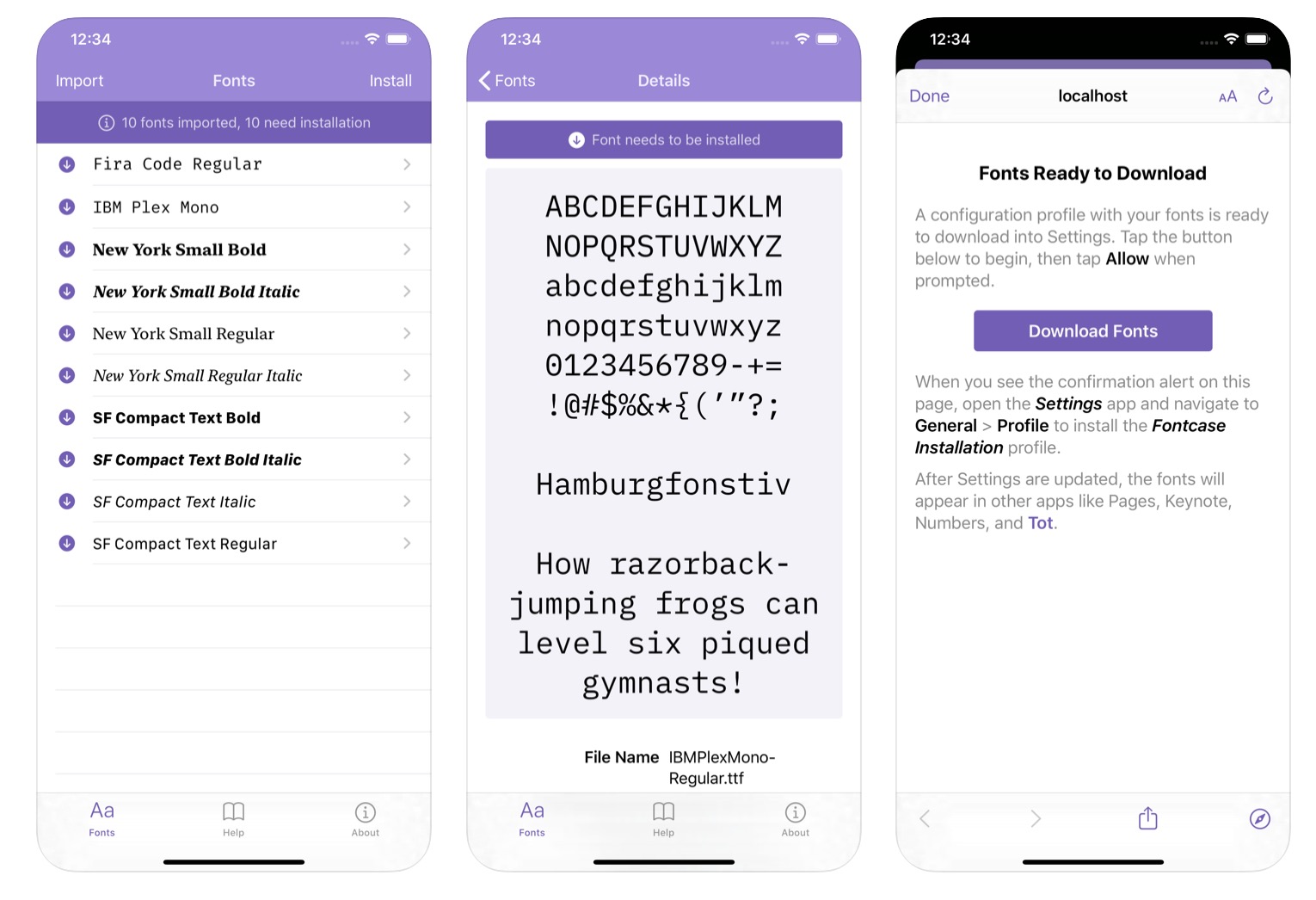
လအတော်ကြာကြာ၊ Adobe Fonts မှလွဲ၍ အရည်အသွေးပြည့် ဖောင့်များဖြစ်သည့် အခြားအပလီကေးရှင်းတစ်ခုမျှ မရှိသလောက်ပင်။ သို့သော်လည်း လွန်ခဲ့သည့် ရက်အနည်းငယ်က App Store တွင် အက်ပလီကေးရှင်းတစ်ခု ပေါ်လာခဲ့သည်။ ဖောင့်, ဖောင့်တွေကို အခမဲ့နဲ့ မှတ်ပုံတင်စရာမလိုဘဲ ဒေါင်းလုဒ်လုပ်နိုင်ပါတယ်။ Fontcase သည် အခြားရရှိနိုင်သောအက်ပ်များနှင့် ကွဲပြားသည် - သင်ထည့်သွင်းရန် မည်သည့်ဖောင့်ပြခန်းကိုမျှ ရှာမတွေ့ပါ၊ ထိုအစား ဤဖောင့်များကို အင်တာနက်မှဒေါင်းလုဒ်လုပ်ရန် လိုအပ်ပါသည်။ ဆိုလိုသည်မှာ Fontcase သည် ယခင်စာပိုဒ်၏အစတွင် ကျွန်တော်ဖော်ပြခဲ့သည့်အတိုင်း ဖောင့်များကို အတိအကျထည့်သွင်းနိုင်သည်ဟု ဆိုလိုသည်။ Fontcase အတွင်းတွင် ဖောင့်များကို local storage နှင့် ဥပမာ iCloud Drive၊ Google Drive၊ Dropbox နှင့် အခြားအရာများမှ နှစ်မျိုးလုံး ထည့်သွင်းနိုင်သည်ကို သတိပြုသင့်သည်။ တင်သွင်းခြင်းနှင့် နောက်ဆက်တွဲ တပ်ဆင်ခြင်းသည် လုံးဝရိုးရှင်းသည်-
- ပထမဆုံးအင်တာနက်သုံးပါ။ ဖောင့်များကိုဒေါင်းလုဒ်လုပ်ပါ။ သင့် iPhone သို့မဟုတ် iPad တွင် ထည့်သွင်းလိုသော။
- ထို့နောက် Fontcase အပလီကေးရှင်းတွင်၊ ဘယ်ဘက်အပေါ်ပိုင်းရှိ၊ ကိုနှိပ်ပါ။ သွင်းကုန်။
- လျှောက်လွှာဝင်းဒိုးပွင့်လိမ့်မည်။ ဖိုင်တွေ၊ ဖောင့်များကို ရွေးချယ်ပြီး တင်သွင်းရမည့်နေရာ။
- တင်သွင်းပြီးနောက်တွင် ဖောင့်များပေါ်လာပါမည်။ ပင်မမျက်နှာပြင် လျှောက်လွှာ။
- သင့်တွင် အပလီကေးရှင်းတွင် ဖောင့်များအားလုံးကို ပြီးသည်နှင့်၊ ညာဘက်အပေါ်ထောင့်မှ နှိပ်ပါ။ Install လုပ်ပါ။
- ခရမ်းရောင်ခလုတ်ကို ဒီမှာနှိပ်ပါ။ ဖောင့်များကို ဒေါင်းလုဒ်လုပ်ပါ။
- configuration ပရိုဖိုင်ကို ဒေါင်းလုဒ်လုပ်ခြင်းနှင့် ပတ်သက်၍ အကြောင်းကြားချက်တစ်ခု ပေါ်လာပါမည် - ကိုနှိပ်ပါ။ ခွင့်ပြုပါ။
- ထို့နောက် နောက်ထပ်သတိပေးချက်တစ်ခုပေါ်လာမည်ဖြစ်ပြီး ခလုတ်ကိုနှိပ်ပါ။ ပိတ်လိုက်။
- ယခုသင်ပြောင်းရွှေ့ရန် လိုအပ်ပါသည်။ ဆက်တင်များ -> အထွေထွေ -> ပရိုဖိုင်များ။
- ဤကဏ္ဍတွင် Settings ကိုနှိပ်ပါ။ Fontcase တပ်ဆင်ခြင်း။
- ပြီးရင် ညာဘက်အပေါ်နားက on ကိုနှိပ်ပါ။ တပ်ဆင်ပါ။ နှင့်သင်၏ထည့်ပါ။ ကုဒ်သော့ခတ်။
- ကုဒ်ထည့်ပြီးနောက် ညာဘက်အပေါ်ထောင့်ကို နှိပ်ပါ။ တပ်ဆင်ပါ။
- ထို့နောက် ဤအဆင့်ကို အတည်ပြုရန် နှိပ်ပါ။ တပ်ဆင်ပါ။ မျက်နှာပြင်၏အောက်ခြေတွင်။
- နောက်ဆုံးအနေနဲ့ တစ်ချက်နှိပ်လိုက်ရုံပါပဲ။ ပြီးပြီ။ ညာဘက်အပေါ်။
ဤနည်းဖြင့် သင်ဒေါင်းလုဒ်လုပ်ထားသော ဖောင့်များအားလုံးကို စတင်အသုံးပြုနိုင်ပါသည်။ ဖောင့်အသစ်များ ထည့်သွင်းလိုပါက ဤလုပ်ငန်းစဉ်တစ်ခုလုံး (ပရိုဖိုင်တပ်ဆင်ခြင်း) ကို ပြန်လုပ်ရန် လိုအပ်ကြောင်း သတိပြုသင့်သည်။ ဖောင့်တွေကို ဘယ်ကနေ ဒေါင်းလုဒ်လုပ်ရမှန်း မသိရင် ဥပမာ စာမျက်နှာတစ်ခုနဲ့ ပတ်သက်ပြီး ငါ မင်းကို အနှောင့်အယှက်ပေးနိုင်ပါတယ်။ dafont.com, သို့မဟုတ် 1001freefonts.com. နောက်ဆုံးအနေနဲ့ ထည့်သွင်းရမယ့် ဖောင့်တွေဟာ OTF ဖော်မတ်နဲ့ ဖြစ်ရမယ်လို့ ပြောချင်ပါတယ်။
အဲဒါဖြစ်နိုင်တယ်။ မင်းကို စိတ်ဝင်စားတယ်။